Oglas
 V tem članku bom obravnaval, kako urejati fotografije v Adobe Camera Raw. Če vprašate večino profesionalnih fotografov teh dni, vam bodo (in jaz) povedali, da je fotografiranje v načinu RAW najboljša možnost za resno digitalno fotografijo.
V tem članku bom obravnaval, kako urejati fotografije v Adobe Camera Raw. Če vprašate večino profesionalnih fotografov teh dni, vam bodo (in jaz) povedali, da je fotografiranje v načinu RAW najboljša možnost za resno digitalno fotografijo.
Zakaj ta način? No, ker ponuja boljše možnosti za urejanje slik zunaj kamere. Za razliko od slik JPEG so vsi digitalni podatki, zajeti v fotoaparatu in pretvorjeni v RAW, shranjeni na medijski kartici fotoaparata. To pomeni, da bodo slikovne datoteke RAW pogosto tri do petkrat večje od datotek JPEG (glejte spodnji posnetek zaslona). Datoteke JPEG so manjše, ker so tako imenovani format z izgubo, kar pomeni, da se nekateri podatki ne shranijo.

Večina ljudi ne vidi razlike med sliko, posneto v načinu JPEG ali RAW. Na LCD-zaslonu fotoaparata bodo videti enako, vendar boste morda opazili nekatere razlike, ko jih gledate na računalniku; na primer pomanjkanje nasičenosti barv, kontrasta in ostrine pri slikah RAW. Nastavitve slike RAW se med snemanjem ne dotikajo. To omogoča fotografom boljši nadzor nad urejanjem svojih slik.
Vsi trenutni fotoaparati dSLR in nekateri kompaktni digitalni fotoaparati imajo možnost načina RAW. Če želite snemati v načinu RAW, morate prilagoditi nastavitve menija fotoaparata. Za urejanje teh slik boste potrebovali tudi urejevalnik slik RAW. Ikone za slike RAW in JPEG so lahko videti nekako takole:

Adobe Camera RAW
Ko snemate fotografije RAW, jih morate obdelati v urejevalniku slik RAW. Najbolj priljubljene aplikacije za to so Adobe Lightroom in Applova zaslonka. Toda urejevalnik RAW je nameščen z najnovejšimi različicami Photoshop CS in se imenuje Adobe Camera RAW (ACR). Deluje podobno kot Adobe Lightroom, tako da bi v bistvu, razen če ne fotografirate velike količine, ACR zadostoval za vaše potrebe po urejanju RAW.
Če želite odpreti datoteke RAW v Adobe Camera RAW, lahko izberete Datoteka>Odpri v Photoshopu in nato izberete svoje datoteke RAW, ki se odprejo v urejevalniku RAW. Lahko pa izberete in povlečete datoteke na ikoni Photoshopa in odprejo se v urejevalniku.

ACR v Photoshopu CS3 izgleda takole:

Urejanje v ACR
Adobe Camera RAW vsebuje osnovna in napredna orodja za urejanje, ki jih najdete v aplikacijah, kot so Photoshop, iPhoto in Lightroom. Tukaj je razčlenitev nekaterih osnovnih orodij:
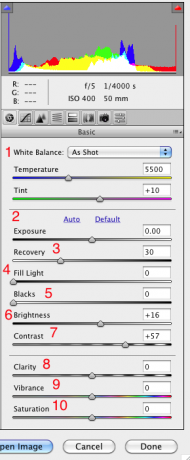
Ena največjih prednosti snemanja v formatu RAW je, da lahko v urejevalniku popravite nastavitve beline (glejte #1). Tega ni mogoče tako enostavno narediti z datotekami JPEG. Torej, če na primer posnamete fotografijo v Tungsten WB na prostem, jo lahko spremenite v Daylight WB v ACR in dobite pravilno osvetlitev beline.
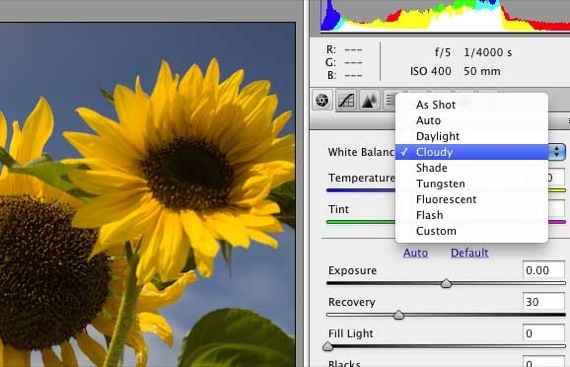
Orodja Exposure, Recovery, Fill Light, Blacks in Brightness (postavke 2–7 na zgornjem posnetku zaslona) vam lahko pomagajo odpraviti težave z osvetlitvijo. Orodje za obnovitev vam pomaga povrniti izgubo podrobnosti na belih območjih, Fill Light pa pomaga dodati svetlobo v senčna področja. Blacks deluje podobno, da doda temnost sencam slik, tako da drsnik povlečete rahlo v desno. Svetlost in kontrast delujeta kot večina drugih urejevalnikov slik.
Orodja za jasnost, živahnost in nasičenost zelo dobro delujejo pri portretnih posnetkih. V bistvu povečajo in okrepijo barve, ne da bi uničili tone kože. Poskusite z rahlim vlečenjem teh drsnikov v desno ali in rahlo levo, da dosežete želeni učinek.
Ta plošča vključuje tudi orodje Histogram, v katerem lahko kliknete zgornji rdeči in modri gumb, da prikažete opozorila o osvetlitvi in senci na sliki.

Druga orodja
ACR vključuje druga orodja, kot so ostrenje, krivulje, pretvorba sivin, kromatska aberacija in Prednastavljena funkcija, ki vam omogoča, da shranite nastavitve urejanja in prilagajanja, ki jih lahko uporabite v prihodnosti slike.

Pretvarjanje v izvirne nastavitve
Tako kot pri vseh urejevalnikih slik se lahko vrnete na prvotne prejšnje nastavitve, tako da kliknete gumb na desni strani plošče in izberete Nastavitve slike ali Prejšnja pretvorba.
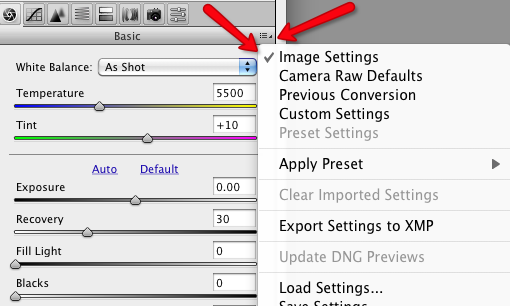
Shranjevanje slik
Štirje gumbi na gumbu ACR so namenjeni shranjevanju slik, odpiranju slik v Photoshopu ali kliku Končano, da uporabite nastavitve, ne da bi odpirali sliko v Photoshopu.

Medtem Adobe Lightroom in Apple«˜s Zaslonka so vodilni urejevalci RAW, ni razloga, da bi morali plačati denar za eno od teh aplikacij, preden izkoristite Adobe Camera RAW, ki je v Photoshopu CS brez dodatnih stroškov.
Sporočite nam svoje izkušnje z urejanjem fotografij RAW. Samo zato, ker gre za orodje, ki ga uporablja večina profesionalnih fotografov, še ne pomeni, da je nedostopno resnim zaklopcem.
Bakari je svobodni pisatelj in fotograf. Je dolgoletni uporabnik Maca, ljubitelj jazz glasbe in družinski človek.


